如何在Chrome浏览器中查看和管理缓存数据
Chrome浏览器作为一款流行的网络浏览器,其缓存机制能够加速网页加载速度并减少带宽使用。然而,随着时间的推移,缓存数据可能会占用大量磁盘空间,甚至影响浏览器性能。因此,了解如何查看和管理Chrome浏览器的缓存数据是非常重要的。本教程将详细介绍如何在Chrome浏览器中查看和管理缓存数据,帮助用户保持浏览器的最佳状态。

一、Chrome浏览器缓存文件的位置
1.启动Chrome浏览器:打开Chrome浏览器,准备进行后续操作。
2.访问特定页面:在地址栏中输入`chrome://version/`并按回车键。这将显示Chrome浏览器的版本信息以及缓存文件的位置。
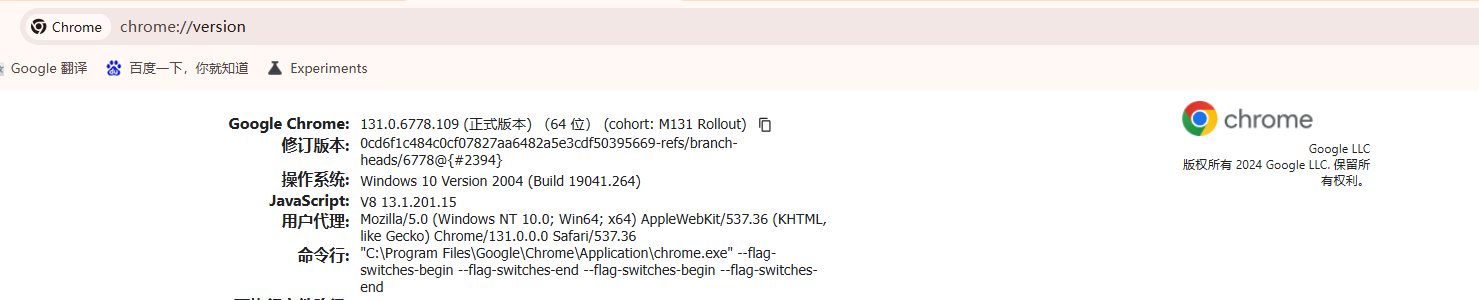
3.找到缓存目录:根据页面上显示的信息,在您的计算机上找到Chrome浏览器的缓存目录。通常,该目录位于`C:Users[您的用户名]AppDataLocalGoogleChromeUser DataDefaultCache`(Windows系统)或`/Users/[您的用户名]/Library/Application Support/Google/Chrome/Default/Cache`(Mac系统)。
4.查看缓存内容:尝试直接打开缓存目录,但请注意,您可能无法直接看到任何有意义的文件,因为缓存文件通常是二进制格式的。
二、使用ChromeCacheView工具查看缓存
1.下载工具:从网上下载ChromeCacheView工具。这是一个可以读取Chrome浏览器缓存文件夹的小工具。
2.运行工具:解压下载的文件,并运行ChromeCacheView.exe(Windows系统)或相应的可执行文件(Mac系统)。
3.查看缓存信息:ChromeCacheView会自动扫描Chrome浏览器的缓存目录,并显示当前存储在缓存中的所有文件的列表。对于每个缓存文件,它将显示以下信息:网址、内容类型、文件大小、最后访问时间、到期时间、服务器名称、服务器响应等。
4.导出或复制缓存信息:您可以选择其中一个或多个缓存文件,然后执行以下操作:
-导出选定的缓存文件到另一个文件夹。
-复制URL列表到剪贴板。
-将选定的缓存文件保存为文本、HTML或XML文件。
三、手动清理Chrome浏览器缓存
1.打开设置菜单:点击右上角的菜单按钮(三个垂直排列的点),然后选择“设置”。
2.进入隐私设置:在设置菜单中,找到并点击“隐私设置和安全性”。
3.选择清除浏览数据:在隐私设置下,找到并点击“清除浏览数据”按钮。
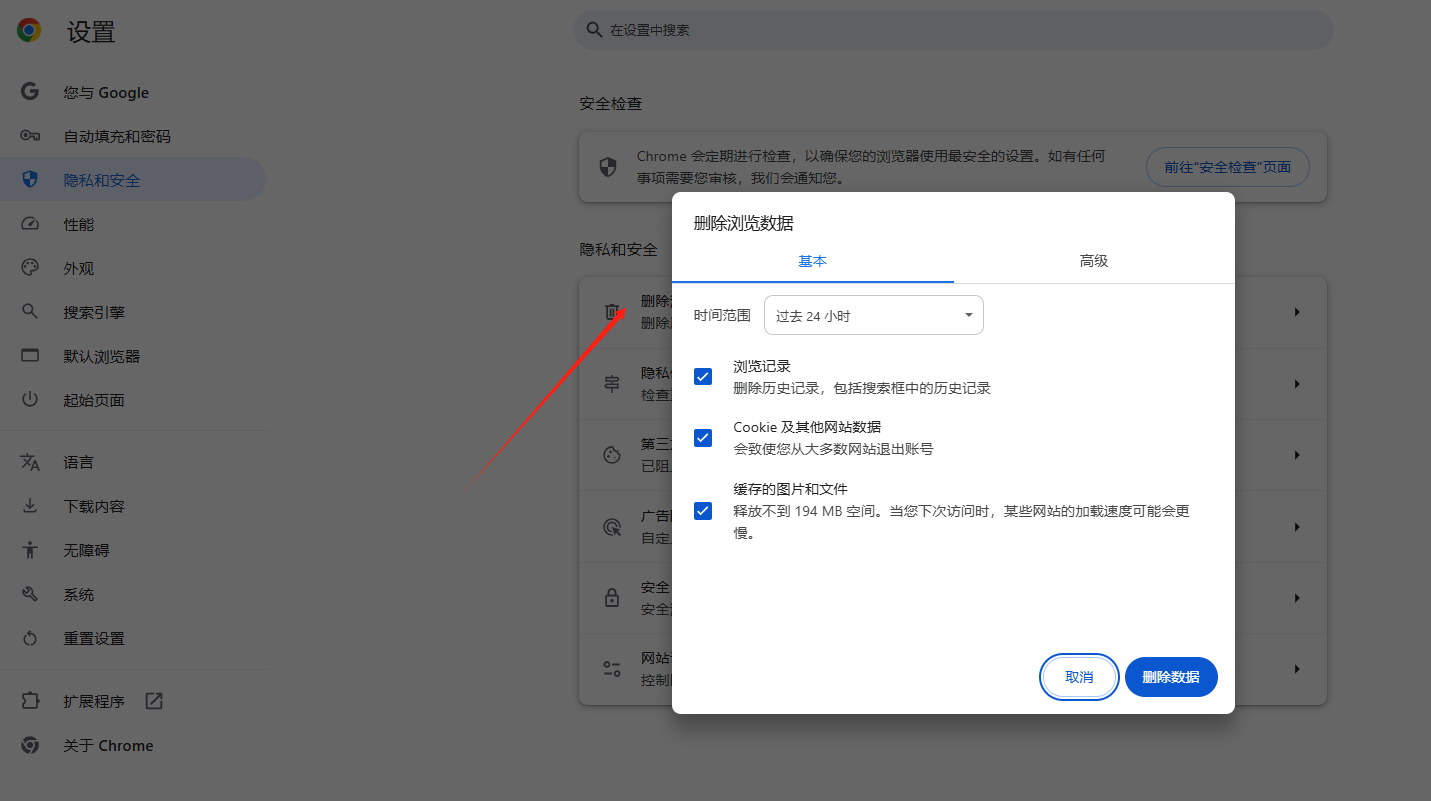
4.选择时间范围和数据类型:在弹出的窗口中,选择要清除的缓存的时间范围(如过去一小时、过去24小时或所有时间)。然后勾选“缓存的图片和文件”选项。
5.清除缓存:点击“清除数据”按钮以清除选定的缓存数据。
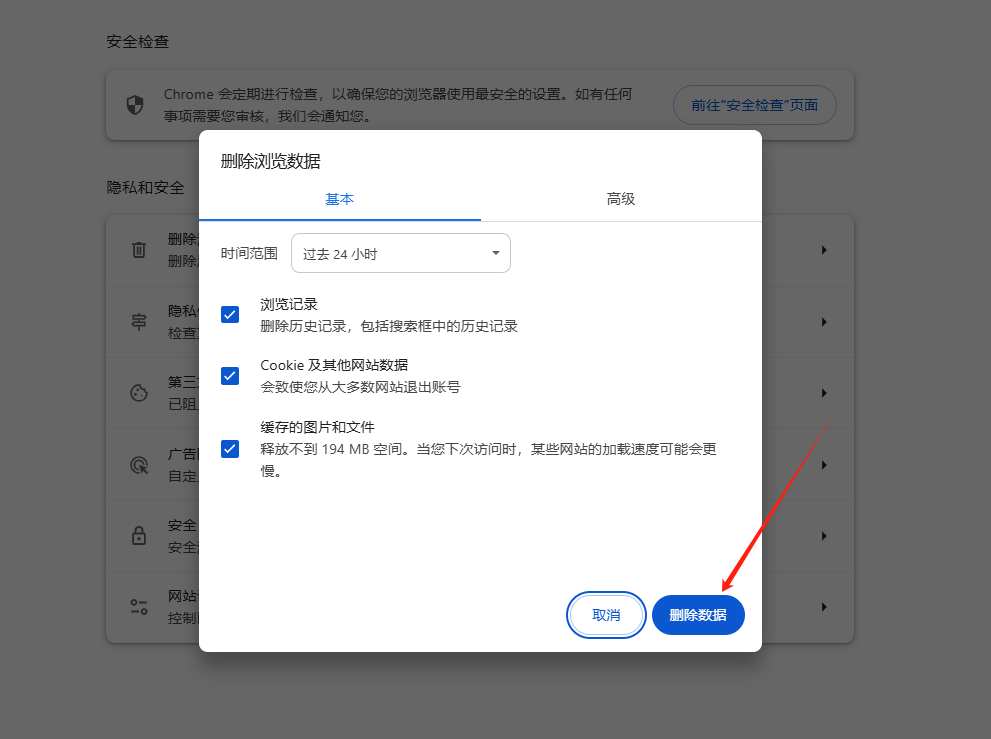
四、使用扩展程序清理Chrome浏览器缓存
除了手动清理外,您还可以使用专门的扩展程序来更高效地管理Chrome浏览器的缓存。例如,“Clean Master”或“One Click Cache Clearer”等扩展程序通常提供一键清理功能,非常方便。
1.安装扩展程序:
-访问Chrome网上应用店。
-搜索所需的扩展程序名称,例如“广告拦截器”。
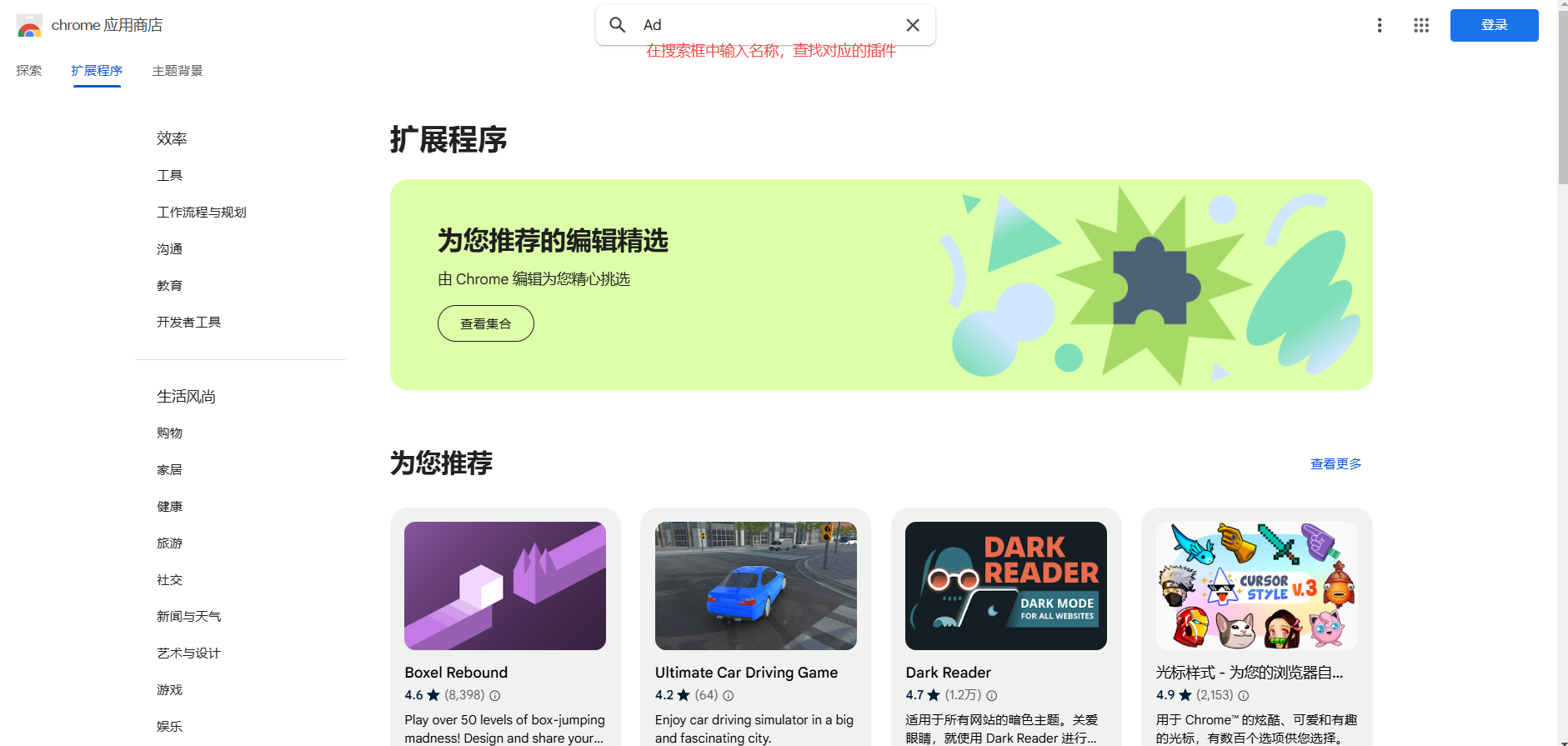
-找到目标扩展程序后,点击“添加到Chrome”按钮,并按照提示完成安装。
2.配置和使用扩展程序:
-安装完成后,插件会自动启用。您可以在浏览器右上角看到新安装的插件图标。
-点击插件图标,根据需要调整设置。
-使用插件提供的一键清理功能来快速清除缓存和其他不必要的数据。
五、总结与建议
通过上述步骤,您可以轻松查看和管理Chrome浏览器的缓存数据。为了保持浏览器的最佳性能和用户体验,建议定期清理缓存数据。此外,掌握如何查看浏览器版本号、添加插件以及开启阅读模式等技巧也能让你更好地利用Chrome浏览器的强大功能。希望本教程对您有所帮助!
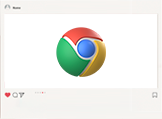
Chrome在Windows中的快捷键设置
本文为大家分享Chrome在Windows中的快捷键设置,帮助大家快速学会高效率使用Chrome浏览器。

怎么调整谷歌浏览器的字体大小
怎么调整谷歌浏览器的字体大小?接下来小编就给大家带来谷歌浏览器调整字体大小具体方法教程,大家赶紧来看看了解一下吧。
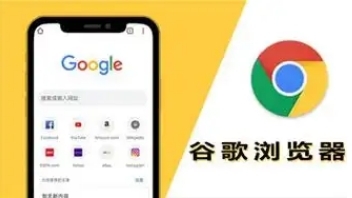
为什么安卓Chrome浏览器无法打开某些网站
探究安卓Chrome浏览器无法打开某些网站的背后原因,包括网络问题、网站限制等,并提供相应的解决办法。

Chrome浏览器如何管理Web通知
不少用户不清楚Chrome浏览器如何管理Web通知,为此,本文给大家提供了详细的操作方法,希望可以帮助到各位用户。

谷歌浏览器中的拼写检查如何启用
有很多用户不知道谷歌浏览器中的拼写检查如何启用?为此,本文为大家准备了详细的操作方法。
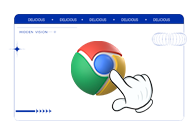
谷歌浏览器怎么设置打开多个网页
谷歌浏览器怎么设置打开多个网页?接下来就让小编给大家带来谷歌浏览器同时打开多个网页设置教程,大家赶紧来看看了解一下吧。

谷歌浏览器官网下载与安装详细方法介绍!
每个浏览器都有自己独特的优势。有时候我们想在网上浏览一些文档或者打印一些考试报名表,建议用Google浏览器打开进行打印,因为用其他浏览器打印是两张纸,不可能打印成一张。下面小编就给大家分享一下如何在谷歌浏览器官网下载和安装谷歌浏览器电脑版。

谷歌浏览器安全检查在哪打开
本篇文章给大家带来开启谷歌浏览器的安全检查功能方法教学,希望能够帮助大家解决问题。

谷歌浏览器下载文件失败怎么解决
谷歌浏览器下载文件失败怎么解决? Google的浏览器下载功能非常强大,但是用户在使用过程中还是会遇到下载的东西下载不了的情况。

谷歌浏览器下载设置在哪里?怎么更改?
我们要下载软件的时候,通常都会使用浏览器来下载,而浏览器都有一个默认的下载位置,比如谷歌浏览器默认就会下载在C盘,时间久了就会占用系统空间了,所以我们可以对下载设置进行修改。

2021最新版谷歌浏览器怎么下载
2021最新版谷歌浏览器怎么下载?谷歌浏览器可以帮助您保持工作效率并全面控制您的在线安全,并致力于保护您的在线数据和隐私。

如何在 MacBook 安装 Chrome 浏览器?
Mac自带的Safari浏览器虽然很不错,但是和很多网站不兼容。所以,你还是需要安装Chrome浏览器。

如何在谷歌浏览器中显示日期、时间和天气?
了解天气和时间等自然现象是我们更想要的东西。因为这些东西有助于管理自己的时间安排和后续行动。毕竟时间管理是每一次成功的关键。从早期开始,人类就试图追踪天气的易变性质。经过更多研究以纠正天气预报的行为解决方案。

如何将 Google Chrome 中的单个标签静音?
Tab Muter 是 Google Chrome 网络浏览器的浏览器扩展,可恢复浏览器中的标签静音功能。在最近的版本中,谷歌删除了在 Chrome 中将单个标签静音的选项。

Chrome 声音在 Windows 中不起作用是怎么回事?<修复方法>
当您什么都听不见时,观看 YouTube 视频的乐趣会少很多。这是在 Windows 上为 Chrome 恢复声音的方法。

如何使用C++开发Chrome自定义新标签页插件
本篇文章给大家带来利用C++开发Chrome自定义标签页插件的详细操作流程,有需要的朋友赶紧来看看吧。

谷歌浏览器设置夜间模式_谷歌浏览器夜间模式怎么开
有些人在夜间办公时觉得谷歌浏览器的亮色主题非常晃眼,那该如何使用谷歌浏览器的夜间模式呢,小编这就教你!

如何禁止谷歌浏览器自动升级
如何禁止谷歌浏览器自动升级?下面小编就给大家带来禁止谷歌浏览器自动升级操作流程,希望能够给大家带来帮助。





